Canon PowerShot A1200 Black – страница 8
Инструкция к Цифровому Фотоаппарату Более 16 Мпикс Canon PowerShot A1200 Black
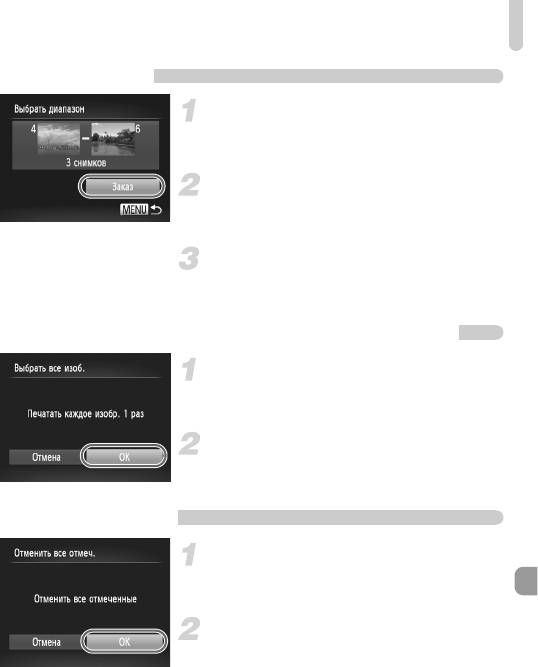
Выбор изображений для печати (DPOF)
Выбрать диапазон
Выберите пункт [Выбрать диапазон].
z В шаге 1 на стр. 140 выберите пункт [Выбрать
диапазон], затем нажмите кнопку m.
Выберите изображения.
z Выберите изображения в соответствии с инструк-
циями шагов 2 и 3 на стр. 118.
Выполните настройки печати.
z Кнопками op выберите пункт [Заказ], затем
нажмите кнопку m.
Задание печати по одному экземпляру всех изображений
Выберите пункт [Выбрать все изоб.].
z В шаге 1 на стр. 140 выберите пункт [Выбрать
все изоб.], затем нажмите кнопку m.
Выполните настройки печати.
z Кнопками qr выберите пункт [OK], затем
нажмите кнопку m.
Отмена всех пометок
Выберите пункт [Отменить все отмеч.].
z В шаге 1 на стр. 140 выберите пункт [Отменить
все отмеч.], затем нажмите кнопку
m
.
Будут сброшены все пометки.
z Кнопками qr выберите пункт [OK], затем
нажмите кнопку m.
141
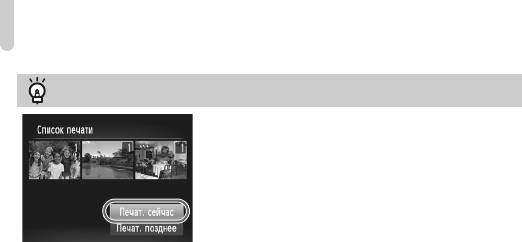
Выбор изображений для печати (DPOF)
Печать выбранных изображений (DPOF)
• Если в списке печати (стр. 139 – 141) имеются добавлен-
ные изображения, при подключении камеры к PictBridge-
совместимому принтеру отображается показанный слева
экран. Для простой печати изображений, добавленных
в список печати, кнопками op выберите пункт [Печат.
сейчас], затем нажмите кнопку
m
.
• Если во время печати остановить работу принтера, а затем
возобновить ее, печать начинается со следующего снимка.
142
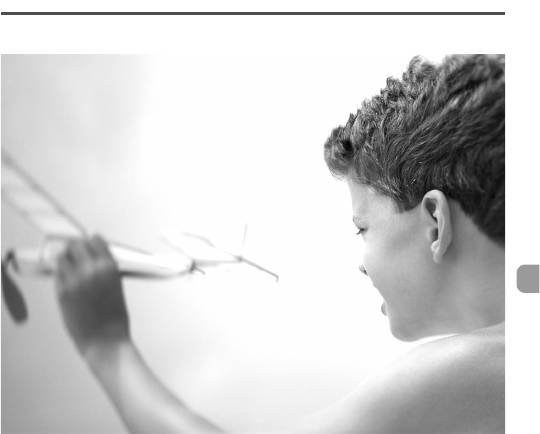
9
Настройка параметров камеры
Можно настроить различные параметры в соответствии с Вашими предпочтениями.
В первой части этой главы рассматриваются удобные и часто используемые
функции. Во второй части рассматривается изменение параметров съемки
и воспроизведения в соответствии с Вашими потребностями.
143
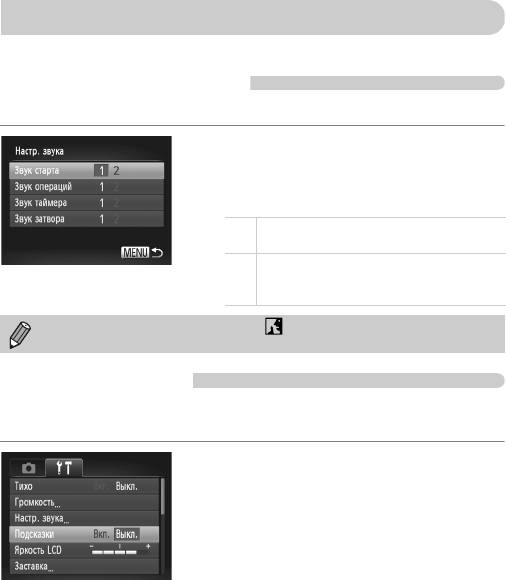
Изменение параметров камеры
На вкладке 3 можно настроить удобные и часто используемые функции (стр. 46).
Изменение звуковых сигналов
В камере можно изменить любой из звуковых сигналов выполнения операций.
z Выберите пункт [Настр. звука], затем нажмите
кнопку m.
z Кнопками op выберите пункт меню.
z Кнопками qr выберите значение.
Стандартные звуковые сигналы
1
(изменение невозможно)
Стандартные звуковые сигналы
2
Для изменения этих сигналов можно использовать
прилагаемое программное обеспечение (стр. 2).
Изменение звуковых настроек в режиме невозможно.
Отключение подсказок
При выборе пункта в меню FUNC. (стр. 45) или MENU (стр. 46) отображается описание
соответствующей функции (подсказки). Эту функцию можно отключить.
z Выберите пункт [Подсказки], затем кнопками qr
выберите значение [Выкл.].
144
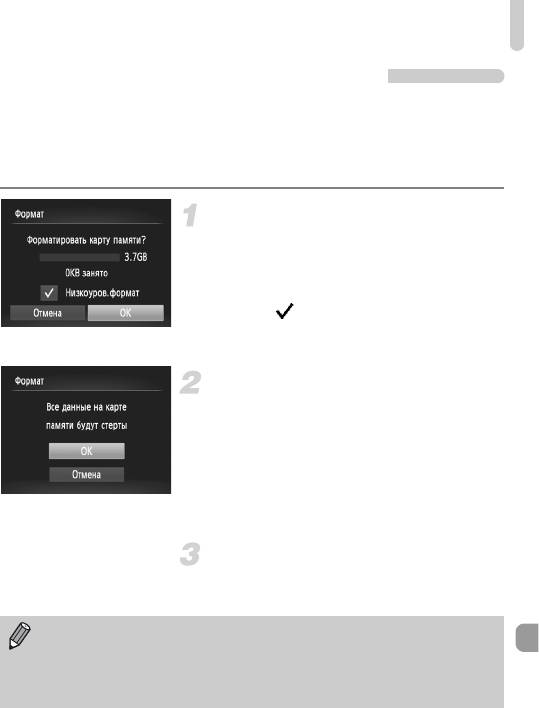
Изменение параметров камеры
Низкоуровневое форматирование карты памяти
Низкоуровневое форматирование следует выполнять в случае появления сообщения
[Ошибка карты памяти], при неправильной работе камеры, при снижении скорости
записи на карту памяти или скорости чтения с нее, а также при внезапной остановке
во время съемки видеофильмов. Так как восстановление стертых данных невозможно,
перед форматированием карты памяти обязательно проверьте ее содержимое.
Выберите пункт [Низкоуров.формат].
z Выберите пункт [Формат], затем нажмите
кнопку m.
z Кнопками op выберите пункт [Низкоуров.
формат], затем кнопками qr установите
флажок .
z Кнопками opqr выберите пункт [OK],
затем нажмите кнопку
m
.
Запустите низкоуровневое
форматирование.
z Кнопками op выберите [OK], затем нажмите
кнопку m.
X Начинается низкоуровневое форматирование.
X После завершения низкоуровневого формати-
рования на экране отображается сообщение
[Форматирование карты памяти завершено].
Завершите низкоуровневое
форматирование.
z Нажмите кнопку m.
• Низкоуровневое форматирование может занимать больше времени, чем стандартное
(стр. 21), так как при этом стираются все записанные данные.
• Низкоуровневое форматирование карты памяти можно остановить, выбрав пункт
[Стоп]. В случае остановки низкоуровневого форматирования данные будут стерты,
но картой памяти можно пользоваться без каких-либо проблем.
145
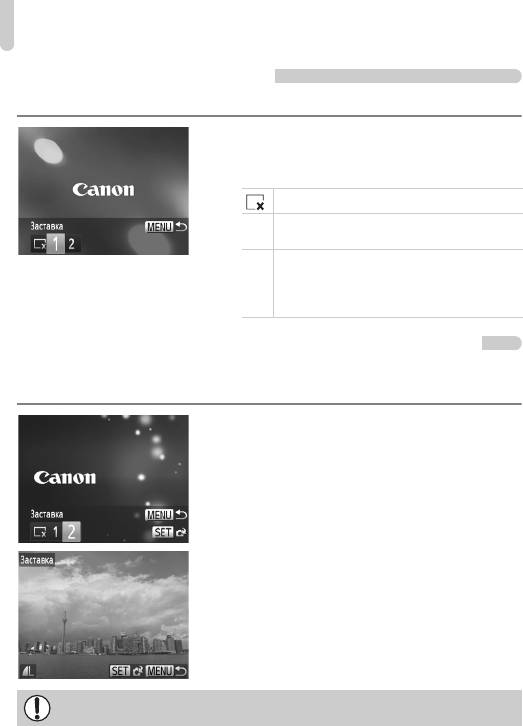
Изменение параметров камеры
Изменение начальной заставки
Можно изменить заставку, отображаемую на экране при включении камеры.
z Выберите пункт [Заставка], затем нажмите
кнопку m.
z Кнопками qr выберите значение.
Без начальной заставки
Стандартные изображения
1
(изменение невозможно)
Стандартные изображения
Можно задавать записанные изображения; кроме
2
того, для изменения изображений можно исполь-
зовать прилагаемое программное обеспечение.
Регистрация записанных изображений в качестве заставки
Нажав кнопку 1 и установив камеру в режим воспроизведения, можно зарегистрировать
изображение.
z Выберите пункт [Заставка], затем нажмите
кнопку m.
z Кнопками qr выберите вариант [2], затем
нажмите кнопку m.
z Кнопками qr выберите изображение, затем
нажмите кнопку m.
z Кнопками qr выберите пункт [OK], затем
нажмите кнопку m для завершения регистрации.
При регистрации новой заставки ранее зарегистрированная заставка удаляется.
146

Изменение параметров камеры
Регистрация заставки или звуков с помощью прилагаемого програм-
много обеспечения
В камере можно зарегистрировать специальные звуки операций и заставки из прилагаемого
программного обеспечения. Подробнее см. Руководство по программному обеспечению.
Изменение способа назначения номеров файлов
Снимаемым изображениям автоматически назначаются номера файлов от 0001 до 9999
в порядке их съемки, и файлы сохраняются в папки, содержащие до 2000 изображений.
Можно изменить способ назначения номеров файлов.
z Выберите пункт [Нумер. файлов], затем
кнопками qr выберите настройку.
Даже если съемка производится на
новую карту памяти, номера файлов
Последоват.
назначаются последовательно до тех
пор, пока не будет снято/сохранено
изображение с номером 9999.
При установке новой карты памяти или
Автосброс
при создании новой папки нумерация
файлов снова начинается с номера 0001.
• При использовании карты памяти, на которой уже содержатся изображения, вновь
назначаемые номера файлов могут продолжать существующую нумерацию как
в режиме [Последоват.], так и в режиме [Автосброс]. Если требуется начать нумерацию
с номера файла 0001, перед использованием карты памяти отформатируйте
ее (стр. 21).
• Информацию о структуре папок и типах изображений см. в Руководстве по програм-
мному обеспечению.
147

Изменение параметров камеры
Создание папок по дате съемки
Изображения сохраняются в папки, создаваемые каждый месяц; однако можно также
создавать папки по датам съемки.
z Выберите пункт [Создать папку], затем кнопками
qr выберите вариант [Ежедневно].
z Изображения записываются в папки, создаваемые
для каждой даты съемки.
Изменение времени до закрытия объектива
По соображениям безопасности объектив убирается через 1 мин после нажатия кнопки
1 в режиме съемки (стр. 26). Если требуется, чтобы объектив убирался сразу же после
нажатия кнопки 1, установите для времени закрытия объектива значение [0 сек.].
z Выберите пункт [Закр. объектив], затем
кнопками qr выберите значение [0 сек.].
Отключение функции экономии энергии
Для функции экономии энергии (стр. 51) можно задать значение [Выкл.]. Для экономии
энергии аккумуляторов/элементов питания рекомендуется значение [Вкл.].
z Выберите пункт [Экон.энергии], затем нажмите
кнопку m.
z Кнопками op выберите пункт [Автовыключение],
затем кнопками qr выберите значение [Выкл.].
z Если для функции экономии энергии задано
значение [Выкл.], обязательно выключайте камеру
после использования.
148
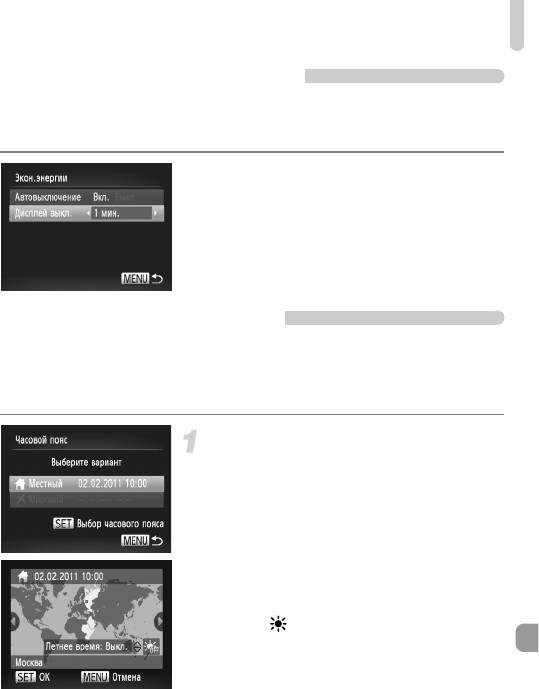
Изменение параметров камеры
Задание времени выключения экрана
Можно настроить время, по истечении которого экран автоматически выключается
(стр. 51). Эта функция работает и в том случае, если для параметра [Автовыключение]
задано значение [Выкл.].
z Выберите пункт [Экон.энергии], затем нажмите
кнопку m.
z Кнопками op выберите пункт [Дисплей выкл.],
затем кнопками qr выберите время.
z Для экономии энергии аккумуляторов/элементов
питания следует выбирать время, меньшее [1 мин.].
Использование мирового времени
Во время заграничной поездки можно снимать изображения с местной датой и временем,
просто переключая значение часового пояса. Если заранее зарегистрировать часовые
пояса пунктов назначения, это избавляет от необходимости изменения настроек даты
и времени.
Выберите местный часовой пояс.
z Выберите пункт [Часовой пояс], затем нажмите
кнопку m.
z При первой установке проверьте информацию,
отображаемую на приведенном слева экране,
затем нажмите кнопку
m
.
z Кнопками qr выберите местный часовой пояс.
z Для установки летнего времени (перевода часов
на 1 час вперед) кнопками op выберите
значок .
z Нажмите кнопку m.
149
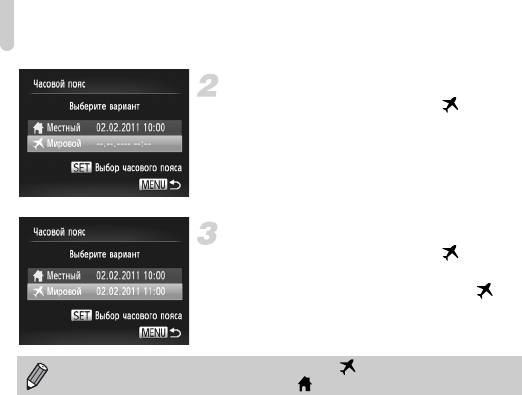
Изменение параметров камеры
Установите мировой часовой пояс.
z Кнопками op выберите значок [ Мировой],
затем нажмите кнопку m.
z Кнопками qr выберите мировой часовой пояс.
z Можно также установить летнее время, как
и на шаге 1.
z Нажмите кнопку m.
Выберите мировой часовой пояс.
z Кнопками op выберите значок [ Мировой],
затем нажмите кнопку n.
X На экране съемки отображается значок
(стр. 163).
При изменении даты или времени в часовом поясе (стр. 18) автоматически
изменяются время и дата в часовом поясе [ Местный].
150
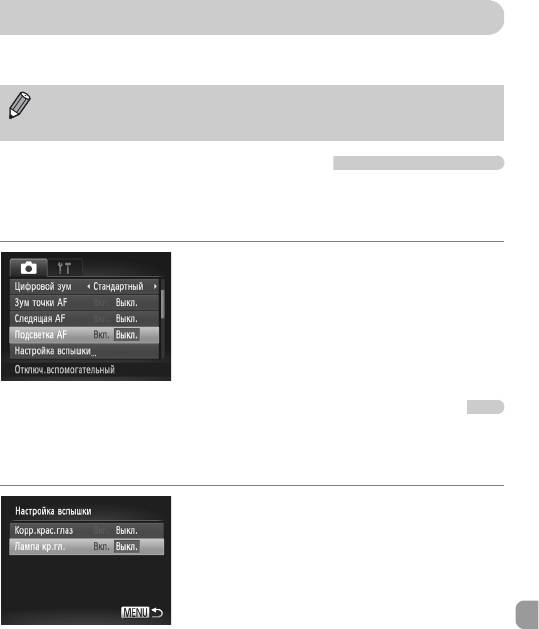
Изменение параметров функций съемки
Если диск установки режима находится в положении G, можно изменять настройки
на вкладке 4 (стр. 46).
Перед тем как снимать с использованием рассматриваемых в данном разделе
функций в любом другом режиме, кроме G, проверьте, доступна ли эта функция
втребуемом режиме (стр. 168 – 175).
Отключение подсветки автофокусировки
В условиях недостаточной освещенности эта лампа автоматически загорается при
наполовину нажатой кнопке спуска затвора, помогая камере сфокусироваться.
Эту лампу можно отключить.
z Выберите пункт [Подсветка AF], затем
кнопками qr выберите значение [Выкл.].
Отключение функции уменьшения эффекта «красных глаз»
Лампа уменьшения эффекта «красных глаз» загорается для уменьшения этого эффекта,
возникающего при съемке в условиях низкой освещенности с использованием вспышки.
Эту функцию можно отключить.
z Выберите пункт [Настройка вспышки], затем
нажмите кнопку m.
z Кнопками op выберите пункт [Лампа кр.гл.],
затем кнопками qr выберите значение [Выкл.].
151
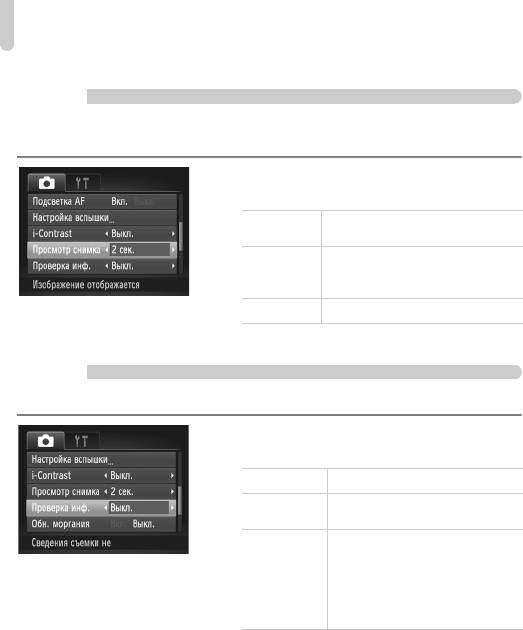
Изменение параметров функций съемки
Изменение времени отображения изображения сразу после
съемки
Можно изменить время, в течение которого изображение выводится на экран сразу
после съемки.
z Выберите пункт [Просмотр снимка], затем
кнопками qr выберите значение.
Изображения отображаются в течение
2 – 10 сек.
заданного времени.
Изображение отображается до тех пор,
Удержать
пока пользователь не нажмет наполо-
вину кнопку спуска затвора.
Выкл.
Изображения не отображаются.
Изменение способа отображения изображения сразу после
съемки
Можно изменить способ отображения изображения сразу после съемки.
z Выберите пункт [Проверка инф.], затем
кнопками qr выберите значение.
Выкл. Отображается только изображение.
Отображение подробной информации
Детально
(стр. 165).
Область внутри рамки автофокусировки
отображается в увеличенном виде,
позволяя проверить фокусировку.
Пров. фокус.
Порядок работы совпадает с описанным
в разделе «Проверка фокусировки»
(стр. 113).
152
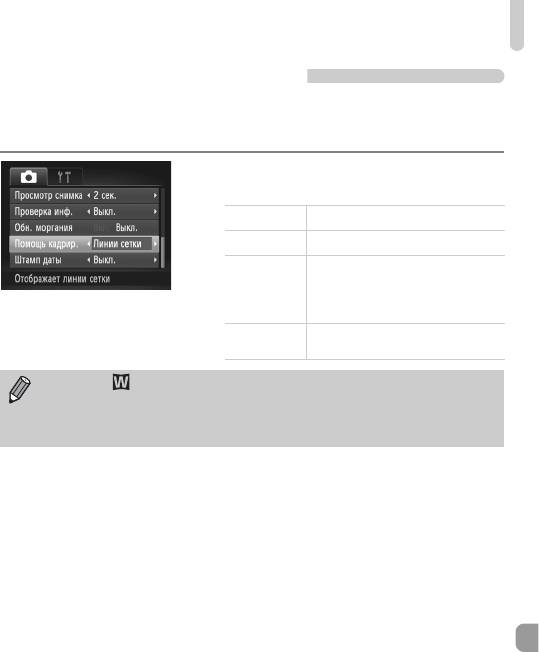
Изменение параметров функций съемки
Отображение вспомогательных линий
Возможно отображение линий сетки для ориентировки по вертикали и горизонтали или
отображение направляющих формата 3:2 для определения области печати на бумаге
формата 90 x 130 мм или формата открытки.
z Выберите пункт [Помощь кадрир.], затем
кнопками qr выберите требуемое значение.
Выкл. –
Линии сетки На экране отображается сетка.
Вверху и внизу экрана отображаются
серые полосы. Эти области не печа-
Кадр 3:2
таются на бумаге с соотношением
сторон 3:2.
Отображаются как линии сетки, так
Оба
и линии кадра формата 3:2.
• В режиме задание значения [Кадр 3:2] или [Оба] невозможно.
• Линии сетки не записываются вместе с изображением.
• Серые области, отображаемые в режиме [Кадр 3:2], не печатаются. Фактическое
записываемое изображение содержит области, обозначенные серым цветом.
153
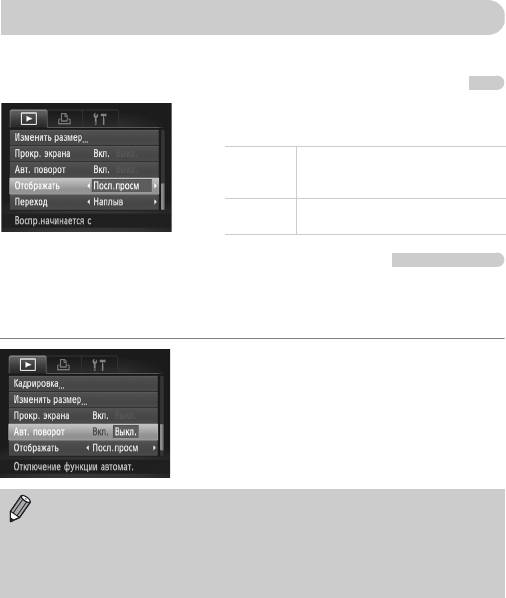
Изменение параметров функций воспроизведения
Настройки на вкладке 1 можно выполнять, нажав кнопку 1 (стр. 46).
Выбор изображения, отображаемого первым при просмотре
z Выберите пункт [Отображать], затем кнопками qr
выберите значение.
Воспроизведение возобновляется
Посл.просм
с последнего просматривавшегося
изображения.
Воспроизведение возобновляется
Посл.снят.
с последнего снятого изображения.
Отключение функции автоматического поворота
При воспроизведении в камере изображения, снятые в вертикальной ориентации,
автоматически поворачиваются и отображаются вертикально. Эту функцию можно
отключить.
z Выберите пункт [Авт. поворот], затем кнопками qr
выберите значение [Выкл.].
• Если для параметра [Авт. поворот] задано значение [Выкл.], поворот изображений
невозможен (стр. 125). Повернутые изображения также будут показываться в исходной
ориентации.
• Даже если для параметра [Авт. поворот] задано значение [Выкл.], в режиме «Умное
отобр.» (стр. 114) изображения, снятые в вертикальной ориентации, отображаются
вертикально, а повернутые изображения отображаются в повернутой ориентации.
154
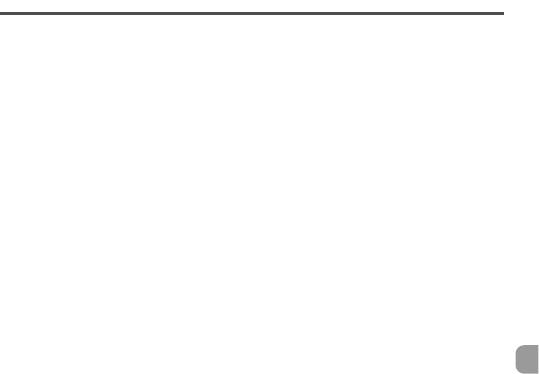
1
Полезная информация
В этой главе приводятся порядок использования адаптера переменного тока
(продается отдельно), рекомендации по устранению неполадок и списки доступных
функций камеры, а также описываются элементы, отображаемые на экране.
155
0
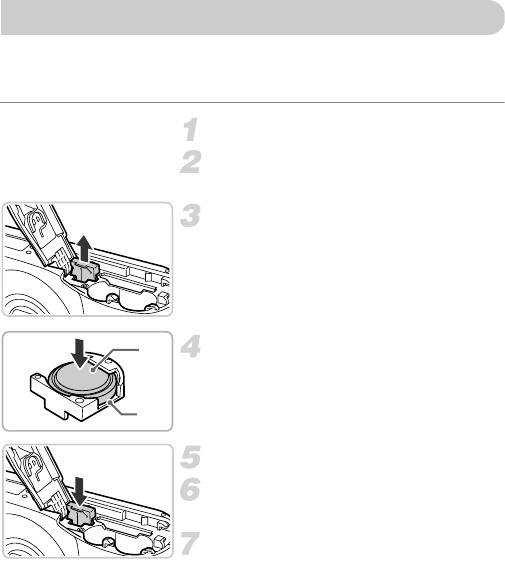
Замена элемента питания календаря
Срок службы элемента питания календаря (резервного элемента питания) составляет
приблизительно 7 лет. Если при каждом включении камеры отображается экран «Дата/
Время», замените элемент питания календаря новым (CR1220).
Выключите камеру.
Откройте крышку и извлеките аккумуляторы/
элементы питания типоразмера AA (стр. 14).
Извлеките держатель элемента питания
календаря.
Замените элемент питания.
(-)
z Установите элемент питания, соблюдая
правильную полярность (+) и (–).
(+)
Установите держатель элемента питания.
Установите аккумуляторы/элементы
питания и закройте крышку.
Включите камеру и установите дату
ивремя (стр. 18).
156
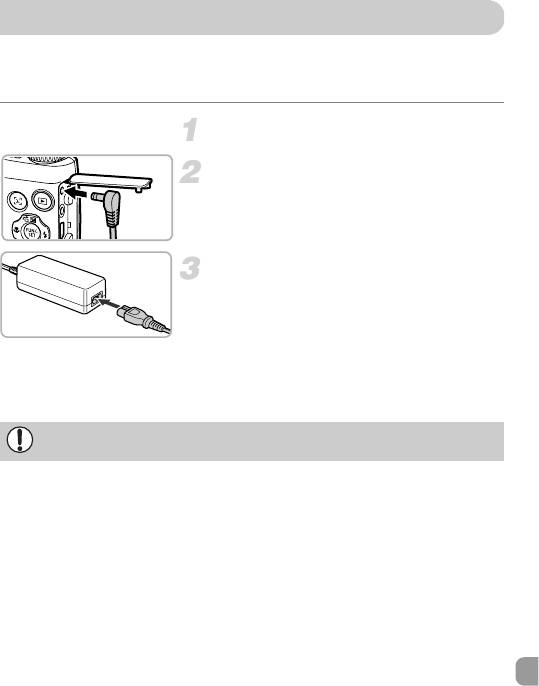
Питание от бытовой электросети
При использовании адаптера переменного тока ACK800 (продается отдельно) можно
работать с камерой, не беспокоясь об оставшемся заряде аккумуляторов/элементов
питания.
Выключите камеру.
Подключите кабель к камере.
z Откройте крышку и полностью вставьте разъем
в камеру.
Подсоедините кабель питания.
z Подсоедините кабель питания к компактному
сетевому адаптеру, затем вставьте вилку кабеля
в электрическую розетку.
z Включите камеру для ее использования.
z После завершения работы выключите камеру
и отсоедините кабель питания от электрической
розетки.
Не отсоединяйте вилку или кабель питания при включенной камере. При этом могут
быть стерты снятые изображения или возможно повреждение камеры.
157

Устранение неполадок
Если Вы считаете, что в камере возникла неполадка, сначала проверьте указанное ниже.
Если эта информация не позволила устранить неполадку, обратитесь в службу поддержки
клиентов компании Canon по адресу, указанному в списке адресов службы поддержки.
Питание
Нажата кнопка ON/OFF, но ничего не происходит.
• Убедитесь, что используются аккумуляторы/элементы питания правильного типа и они не разряжены
(стр. 16).
• Проверьте правильность установки аккумуляторов/элементов питания (стр. 15).
• Убедитесь, что крышка гнезда карты памяти/отсека аккумулятора надежно закрыта (стр. 15).
• Если клеммы аккумулятора/элемента питания загрязнены, это может отрицательно повлиять на его
работу. Очистите клеммы ватной палочкой и несколько раз извлеките и снова установите аккуму-
ляторы/элементы питания.
Аккумуляторы/элементы питания быстро разряжаются.
• При низких температурах емкость аккумуляторов/элементов питания уменьшается. Согрейте
аккумуляторы/элементы питания, например, положив их в карман (следите, чтобы контакты
не касались каких-либо металлических предметов).
Объектив не убирается.
• Не открывайте крышку гнезда карты памяти/отсека элементов питания при включенном питании.
Закрыв крышку гнезда карты памяти/отсека аккумулятора, включите и снова выключите питание
(стр. 15).
Вывод на телевизор
Изображение на экране телевизора искажено или отсутствует (стр. 116).
Съемка
Съемка невозможна.
• Установите переключатель режима в положение режима съемки (стр. 41).
• В режиме воспроизведения (стр. 20) нажмите наполовину кнопку спуска затвора (стр. 22).
Экран выключен (стр. 25).
Неправильное изображение на экране при недостаточной освещенности (стр. 44).
Во время съемки изображение на экране отображается неправильно.
Обратите внимание, что указанные ниже дефекты не записываются при съемке фотографий, но запи-
сываются при съемке видеофильмов.
• Если камера освещена мощными источниками света, экран может стать темнее.
• При съемке с флуоресцентным или светодиодным освещением экран может мигать.
• При съемке ярких источников света на экране может появиться полоса света (пурпурно-красная).
При нажатии кнопки спуска затвора экран выключается, и съемка невозможна (стр. 25).
При наполовину нажатой кнопке спуска затвора отображается значок (стр. 54).
• Установите для вспышки режим h (стр. 81).
• Увеличьте число ISO (стр. 83).
• Установите камеру на штатив.
158

Устранение неполадок
Изображение смазано.
•
Нажмите наполовину кнопку спуска затвора для фокусировки на объект, затем нажмите эту кнопку
полностью для съемки (стр. 22).
• Снимайте объект на допустимом расстоянии фокусировки (стр. 178).
• Установите для параметра [Подсветка AF] значение [Вкл.] (стр. 151).
• Проверьте, не включены ли функции (макро и т. д.), которые не планировалось использовать.
• Произведите съемку с использованием фиксации фокусировки или автофокусировки (стр. 89, 92).
Даже когда кнопка спуска затвора нажата наполовину, рамка автофокусировки
не отображается и камера не фокусируется.
• Если навести камеру таким образом, чтобы в центре экрана находилась часть объекта с контрастными
светлыми и темными областями, или несколько раз нажать наполовину кнопку спуска затвора,
рамка автофокусировки появится и камера сфокусируется.
Объект слишком темный.
• Установите для вспышки режим h (стр. 81).
• Скорректируйте яркость с помощью компенсации экспозиции (стр. 81).
• Настройте изображение с помощью функции i-Contrast (стр. 84, 129).
• Используйте для съемки фиксацию AE или точечный замер (стр. 95, 96).
Объект слишком яркий (передержан).
• Установите режим работы вспышки ! (стр. 54).
• Скорректируйте яркость с помощью компенсации экспозиции (стр. 81).
• Используйте для съемки фиксацию AE или точечный замер (стр. 95, 96).
• Уменьшите количество света, освещающего объект.
Изображение слишком темное даже при срабатывании вспышки (стр. 25).
• Производите съемку в пределах радиуса действия вспышки (стр. 81).
• Увеличьте число ISO (стр. 83).
Изображение, снятое со вспышкой, слишком яркое (передержано).
• Производите съемку в пределах радиуса действия вспышки (стр. 81).
• Установите режим работы вспышки ! (стр. 54).
При съемке со вспышкой на изображении видны белые точки.
• Свет вспышки отражается от находящихся в воздухе частиц пыли или других объектов.
Изображение выглядит грубым или зернистым.
• Снимайте с меньшим значением числа ISO (стр. 83).
• В зависимости от режима съемки, при съемке с высоким значением числа ISO изображение может
быть грубым или зернистым (стр. 65, 66).
Глаза выглядят красными (стр. 98).
• Установите для параметра [Лампа кр.гл.] значение [Вкл.] (стр. 151). При съемке со вспышкой
загорается лампа на передней панели камеры (стр. 40), и в течение приблизительно 1 с, пока
выполняются операции для уменьшения эффекта «красных глаз», съемка невозможна. Эффект
уменьшается сильнее, если объект смотрит прямо на лампу. Еще лучших результатов можно
добиться, увеличив освещенность в помещении или подойдя ближе к объекту.
• Исправьте изображения с помощью функции коррекции «красных глаз» (стр. 130).
Изображения долго записываются на карту памяти или замедлилась серийная съемка.
• Отформатируйте карту памяти в камере в режиме низкоуровневого форматирования (стр. 145).
159
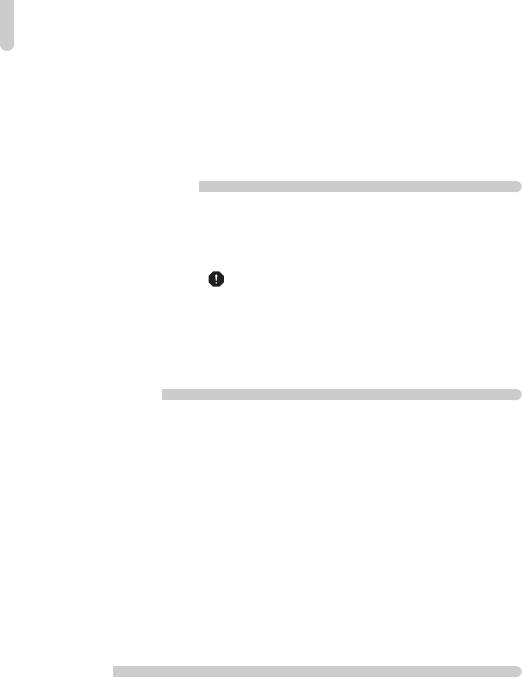
Устранение неполадок
Невозможно задание параметров для функций съемки или в меню FUNC.
• Пункты, допускающие настройку, зависят от режима съемки. См. разделы «Функции, доступные
в различных режимах съемки» и «Меню съемки» (стр. 168 – 175).
Не работают кнопки.
• Когда диск установки режима находится в положении 9, использование некоторых кнопок
невозможно (стр. 28).
Съемка видеофильмов
Отображается неправильное время съемки или съемка останавливается.
• Отформатируйте карту памяти в камере или используйте карту памяти с высокой скоростью записи.
Даже если время съемки отображается неправильно, длительность записанного видеофильма
будет соответствовать фактической длительности съемки (стр. 21, 30).
На экране отображается символ , и съемка автоматически заканчивается.
Недостаточно встроенной памяти камеры. Попробуйте выполнить одну из следующих операций.
• Отформатируйте карту памяти в камере в режиме низкоуровневого форматирования (стр. 145).
• Измените настройку качества изображения (стр. 104).
• Используйте карту памяти с высокой скоростью записи (стр. 104).
Не работает зумирование (стр. 106).
Воспроизведение
Невозможно воспроизведение изображений или видеофильмов.
• Если имя файла или структура папок изменена на компьютере, воспроизведение изображений или
видеофильмов может оказаться невозможным. Информацию о структуре папок и именах файлов
см. в Руководстве по программному обеспечению.
Воспроизведение останавливается или отключается звук.
•
Используйте карту памяти, для которой было выполнено низкоуровневое форматирование в этой камере
(стр. 145).
• Если видеофильм скопирован на карту памяти с низкой скоростью чтения, воспроизведение может
ненадолго прерываться.
• В зависимости от характеристик компьютера при воспроизведении видеофильмов возможно
выпадение кадров или пропадание звука.
Не работают кнопки.
• Когда диск установки режима находится в положении 9, использование некоторых кнопок
невозможно (стр. 28).
Компьютер
Невозможно передать изображения в компьютер.
Когда камера подключена к компьютеру с помощью кабеля, неполадку, возможно, удастся устранить,
уменьшив скорость передачи.
• Нажмите кнопку 1 для переключения в режим воспроизведения. Затем нажмите кнопку n,
и, не отпуская ее, нажмите одновременно кнопки o и m. На открывшемся экране кнопками qr
выберите значок [B] и нажмите кнопку m.
160






